從 iPhone 匯出聯絡人是一項明智之舉,原因有很多。無論您是換了新裝置、建立備份、將聯絡人同步到其他平台(例如 Gmail),還是僅僅整理聯絡人列表,在其他地方保存聯絡人副本都有助於防止手機遺失、損壞或重置時資料遺失。
根據您的需求,您可以將聯絡人匯出為其他格式,例如 VCF 或 CSV,或將其直接傳輸到電腦或 SD 卡。在以下部分中,我們將引導您了解一些最常見且有效的方法,以便快速輕鬆地匯出您的 iPhone 聯絡人。
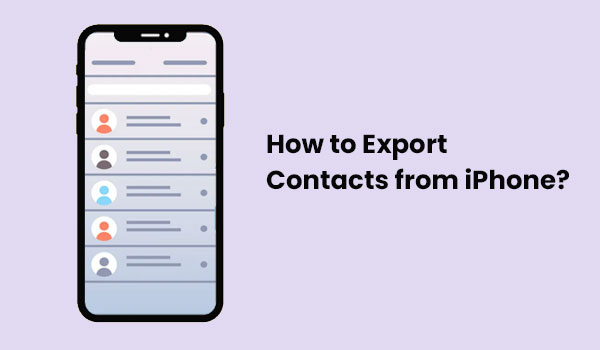
如果您想將 iPhone 聯絡人傳輸到電腦,或將其儲存為 vCard、CSV 或 XML 格式, Coolmuster iOS Assistant可以簡化此過程。無論您使用的是Mac還是 PC,這款強大的工具都能讓您:
除了聯絡人,你還可以匯出照片、影片、音樂、訊息、語音備忘錄、書籍等等。如果覺得有用,請在電腦上下載Coolmuster iOS Assistant,然後按照簡單的步驟匯出聯絡人。
如何使用Coolmuster iOS助理將聯絡人從 iPhone 傳輸到電腦:
01在電腦上啟動程式
下載並安裝iOS Assistant 後,啟動它。使用 USB 連接線將 iPhone 連接到電腦。解鎖 iPhone,然後在提示您授權時按一下「信任」。

02預覽並選擇您想要的聯絡人
您 iPhone 的所有檔案類型(包括聯絡人)都顯示在左側側邊欄中。若要管理聯絡人,只需點擊「聯絡人」部分。程式將掃描並顯示您的所有聯絡人。

03將聯絡人從 iPhone 匯出到計算機
選擇要匯出到電腦的聯絡人,然後點擊頂部選單上的「匯出」圖標,將iPhone聯絡人匯出為vCard,CSV或XML檔案。之後,聯絡人傳輸過程將立即開始。
影片指南:
想知道如何在 iPhone 上新增聯絡人嗎?這裡有一個簡單易懂的指南,你只要照著做就好了。看完之後,你會發現其實很簡單!
[逐步指南] 如何輕鬆地將聯絡人新增至 iPhone?如果您不想使用 iCloud 或將 iPhone 插入電腦,有一個簡單的方法可以直接從手機發送聯絡人。操作方法如下:
步驟 1:在 iPhone 上開啟「通訊錄」應用程式。
第 2 步:找到並點擊您想要分享的聯絡人。
步驟 3:向下捲動並點擊「共享聯絡人」。
步驟 4:選擇發送方式 - 透過訊息、郵件或其他應用程式。

第五步:系統會將 vCard(聯絡人文件)附加到郵件中。只需輸入您的資訊並點擊“發送”即可。
iCloud 是一款出色的工具,可用於在所有 Apple 裝置上同步您的通訊錄和行事曆。如果您想在 iPhone、iPad、 Mac Book 和其他 Apple 裝置上保持數據一致,它是完美的選擇。但是,如果您希望更好地控制數據,則另一種方法可能更適合您。若要使用 iCloud 從 iPhone 同步通訊錄,您需要 Wi-Fi 連線。
如何使用 iCloud 從 iPhone 匯出聯絡人:
步驟1:在iPhone上開啟「設定」應用,然後點選[您的姓名]>「iCloud」。確保「聯絡人」選項已開啟。如果這是您第一次操作,系統可能會要求您將聯絡人與iCloud合併。

步驟 2:在您的電腦上,開啟網頁瀏覽器並前往 iCloud.com。使用您的 Apple ID 登入。
步驟3:點選「聯絡人」圖示。
步驟 4:選擇...選單,然後選擇「全選」以反白顯示所有聯絡人。
步驟5:點選右上角的「共享」圖標,然後選擇「匯出 vCard」。這會將您的聯絡人下載到您的電腦。

由於 iPhone 不支援直接將聯絡人儲存為 CSV 文件,您可以使用 Google 通訊錄進行轉換。操作方法如下:
步驟 1:將您的聯絡人匯入 Google
第 2 步:將其匯出為 CSV 文件
閱讀更多:本指南將向您展示如何透過多種方式將聯絡人從 iPhone 同步到Mac電腦。我們來看看吧。
如果您只需要分享少量 iPhone 聯絡人,此方法效果不錯,但對於一次性傳輸大量聯絡人來說,它並不理想。 iOS Assistant 或 iCloud iOS工具更適合大量匯出。
不過,如果你只是想給朋友發送一兩個聯絡人,或在電腦上訪問他們,你只需用 iPhone 給聯絡人發送電子郵件。操作方法如下:
步驟 1:在 iPhone 上開啟「通訊錄」應用程式。
第 2 步:選擇您想要分享的聯絡人。
步驟 3:向下捲動並點擊「共享聯絡人」。
步驟4:選擇「郵件」作為共享方式。
第 5 步:撰寫您的電子郵件並點擊「傳送」。

聯絡人將作為 .vcf 檔案附加到您的電子郵件中,您可以在其他裝置上輕鬆開啟該檔案。
如上所述,有幾種方法可以從 iPhone 匯出聯絡人。透過電子郵件發送聯絡人對於共享一兩個聯絡人來說很快捷,但批量匯出時效率低下。 iCloud 和 Google 通訊錄可以無線同步,但需要網路連線。透過 SIM 卡匯出功能有限且過時。
相較之下, Coolmuster iOS助理能夠一次將所有聯絡人匯出到電腦,且不會遺失資料。它支援預覽和選擇性匯出,為 iPhone 資料傳輸提供了更大的靈活性。如果您需要功能齊全且安全的解決方案, Coolmuster iOS助理是最佳選擇。
相關文章:
[2 種簡單方法] 如何將聯絡人從 iPhone 儲存到 iCloud?





